Às vezes, você pode querer reduzir o tamanho de uma imagem PDF para reduzir o tamanho do arquivo PDF. Embora a compressão das imagens no arquivo PDF reduza a qualidade das imagens, também diminuirá o tamanho do arquivo PDF, tornando muito mais fácil o envio de centenas de imagens ao mesmo tempo. Aqui está o PDFelement você pode experimentá-lo.
Como Comprimir uma Imagem em PDF
O primeiro passo é baixar o PDFelement e depois seguir as instruções na tela para reduzir o tamanho dos arquivos PDF. Abaixo está o guia detalhado sobre como você pode otimizar o tamanho das imagens em PDF.
Passo 1. Importando PDF para o PDFelement
Uma vez instalado o PDFelement, execute-o em seu computador e em Início, clique no botão "Abrir arquivos" e selecione os arquivos a serem importados para seu computador.
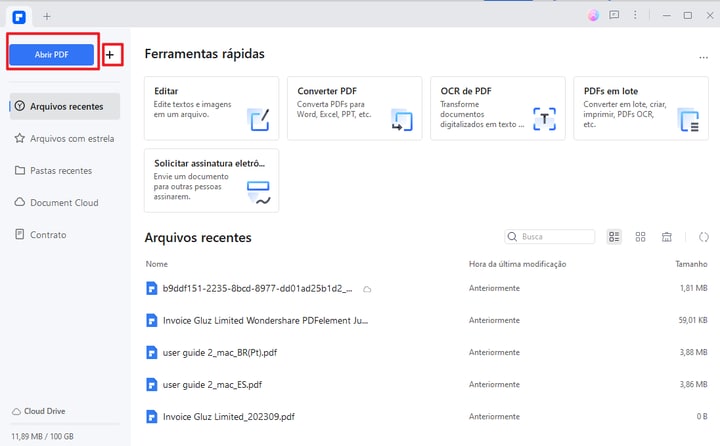
Passo 2. Comprimir Imagens em PDF
Para comprimir uma imagem em PDF, clique no menu "Ferramentas" na barra de ferramentas superior. Agora, clique no botão "Comprimir PDF". Então você pode mover o deslizador para escolher a qualidade do arquivo entre "Baixa", "Média" ou "Alta", e você pode saber o tamanho final de cada opção diretamente. Depois de configurar isso, clique no botão azul "Aplicar" para salvar o arquivo PDF.
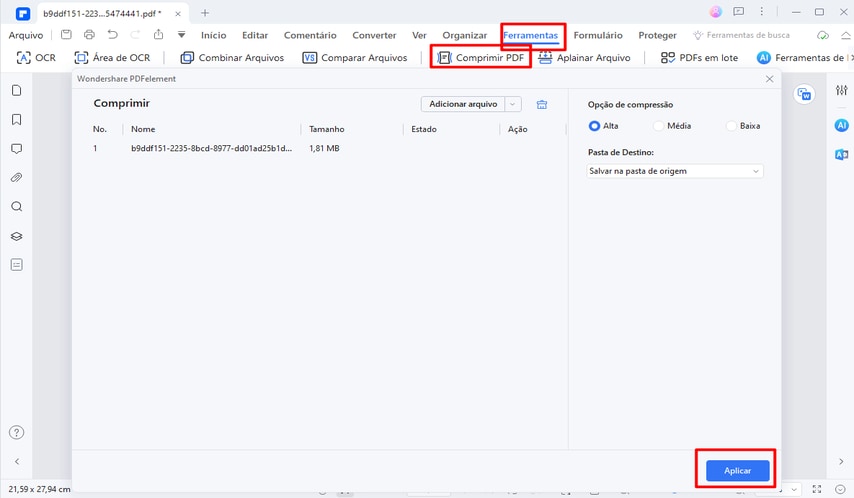
Como Redimensionar uma Imagem em PDF
Há outra maneira de reduzir o tamanho da imagem em PDF, que é redimensionando a imagem. O PDFelement permite que você recorte a imagem em seu documento PDF.
Passo 1. Abrir um PDF
Após abrir o PDFelement, clique no botão "Abrir arquivos" para navegar e selecionar seu documento PDF a ser aberto. Ou você pode arrastar e soltar um documento PDF na janela do programa para abrí-lo.
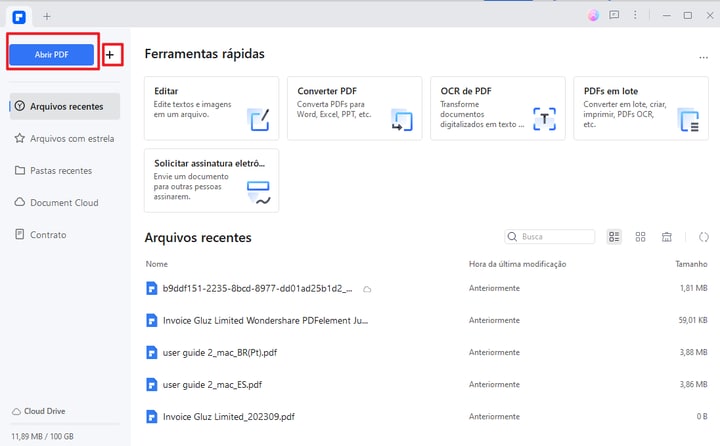
Passo 2. Redimensionar Imagem em PDF
Clique no botão "Editar", depois clique na imagem em seu documento PDF, você terá o botão "Recortar Objeto" no painel do lado direito. Clique neste botão, depois você pode mover os seis pontos de sua imagem para redimensioná-la diretamente.
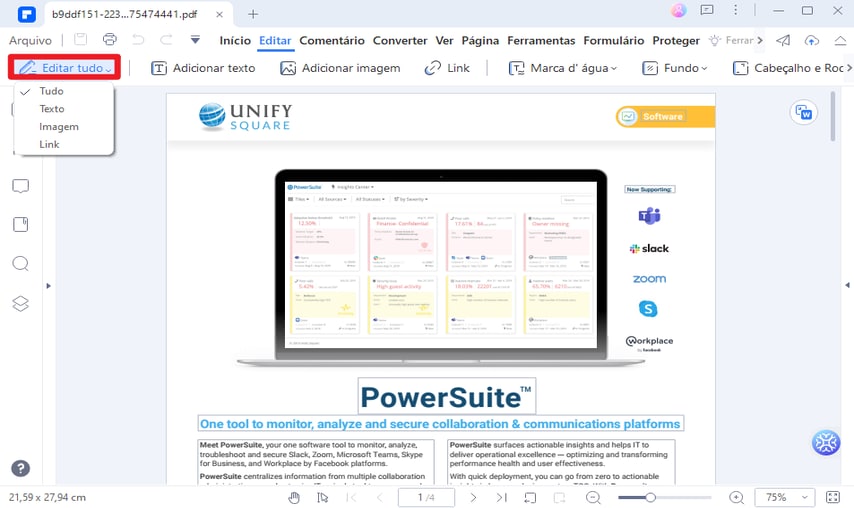
Passo 3. Reduzir o Tamanho da Imagem em PDF (Opcional)
Se toda sua página PDF for uma imagem, você pode recortar a página diretamente. Clique no botão "Página" > "Caixas de Página". Na nova janela, selecione "CropBox" na opção "Aplicar a" . Você pode personalizar a largura e a altura da página, ou pode mover os oito pontos na pré-visualização da página para redimensioná-la diretamente.

Passo 4. Salvar Arquivo
Após redimensionar a página, você pode clicar no botão "Arquivo" > "Salvar Como" para salvá-lo em um novo arquivo PDF em seu computador.

Com o PDFelement, você pode reduzir facilmente o tamanho da imagem PDF sem nenhum problema. O melhor do software é que você também pode editar PDF, converter PDF para outros formatos, fazer anotações em PDF, encriptar PDF, fazer um PDF preenchível e muito mais.
 100% Seguro | Sem Anúncios |
100% Seguro | Sem Anúncios | Avaliação G2: 4,5/5|
Avaliação G2: 4,5/5| 


